解决
在原有代码基础改出来另一个版本 改出的版本不能提交到当前分支,需要提交到新的分支 所以要新建个分支原来分支上的数据也要在 之前对git的操作不够熟练忙活一上午 才搞明白 下面记录一下怎么操作的!
步骤
1.拉取原有分支最新代码

2.将自己已经改好的东西提交到git缓存区
操作步骤如图
(vcs)-->git-->Uncommitted Changes-->Stash Changes...创建缓存区(会将所以变更的代码提交至git缓存区)
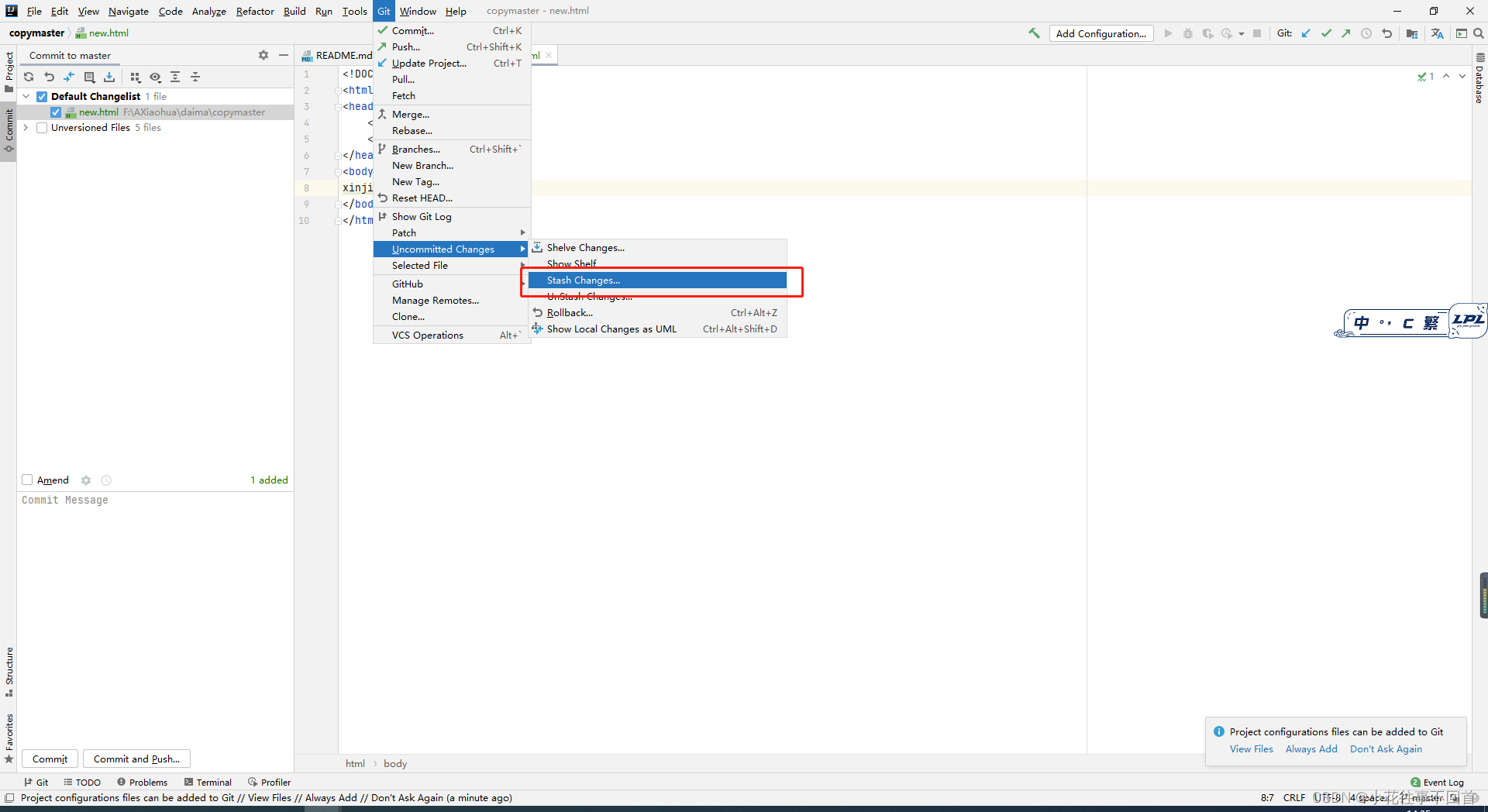
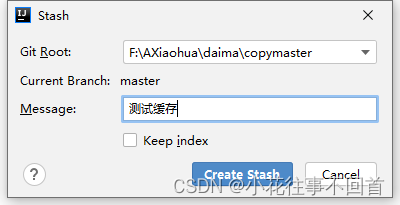
3.新建新分支(会自动把当前分支的之前所有的提交都合并过去)
点击idea右下角分支名 new branch 输入分支名 创建新分支 **创建后会自动切换到新建分支**
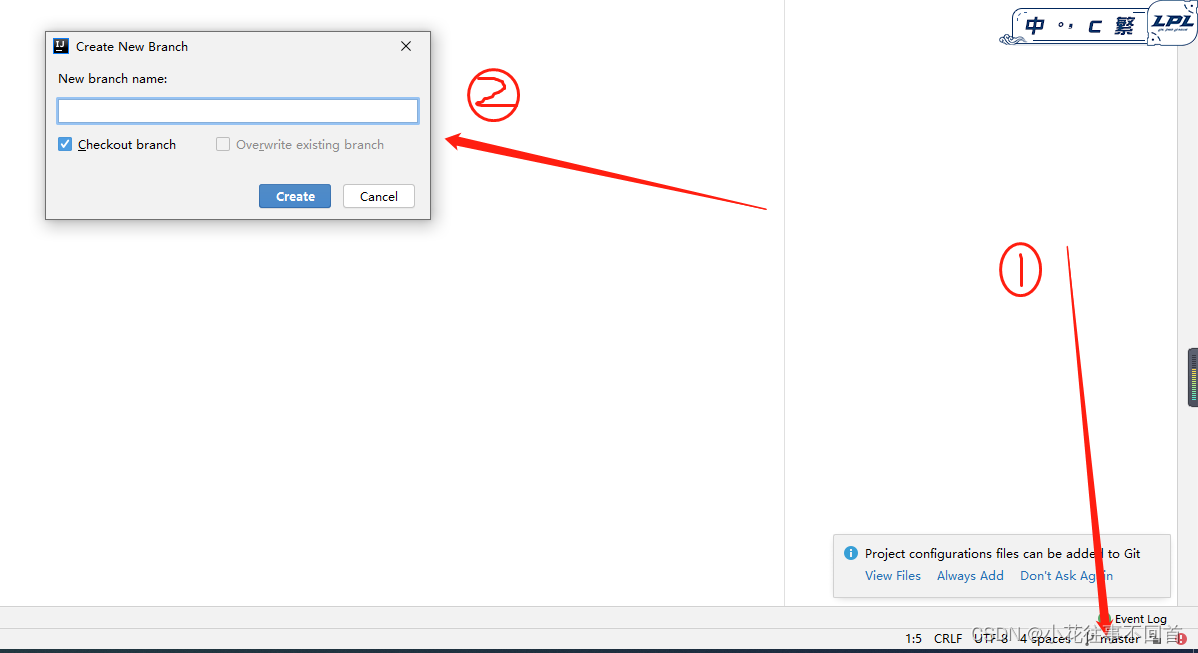
创建后会自动切换到新建分支 (这个时候是没办法拉取代码的,因为新建的分支还没推到git仓库)
4.提交新分支到仓库
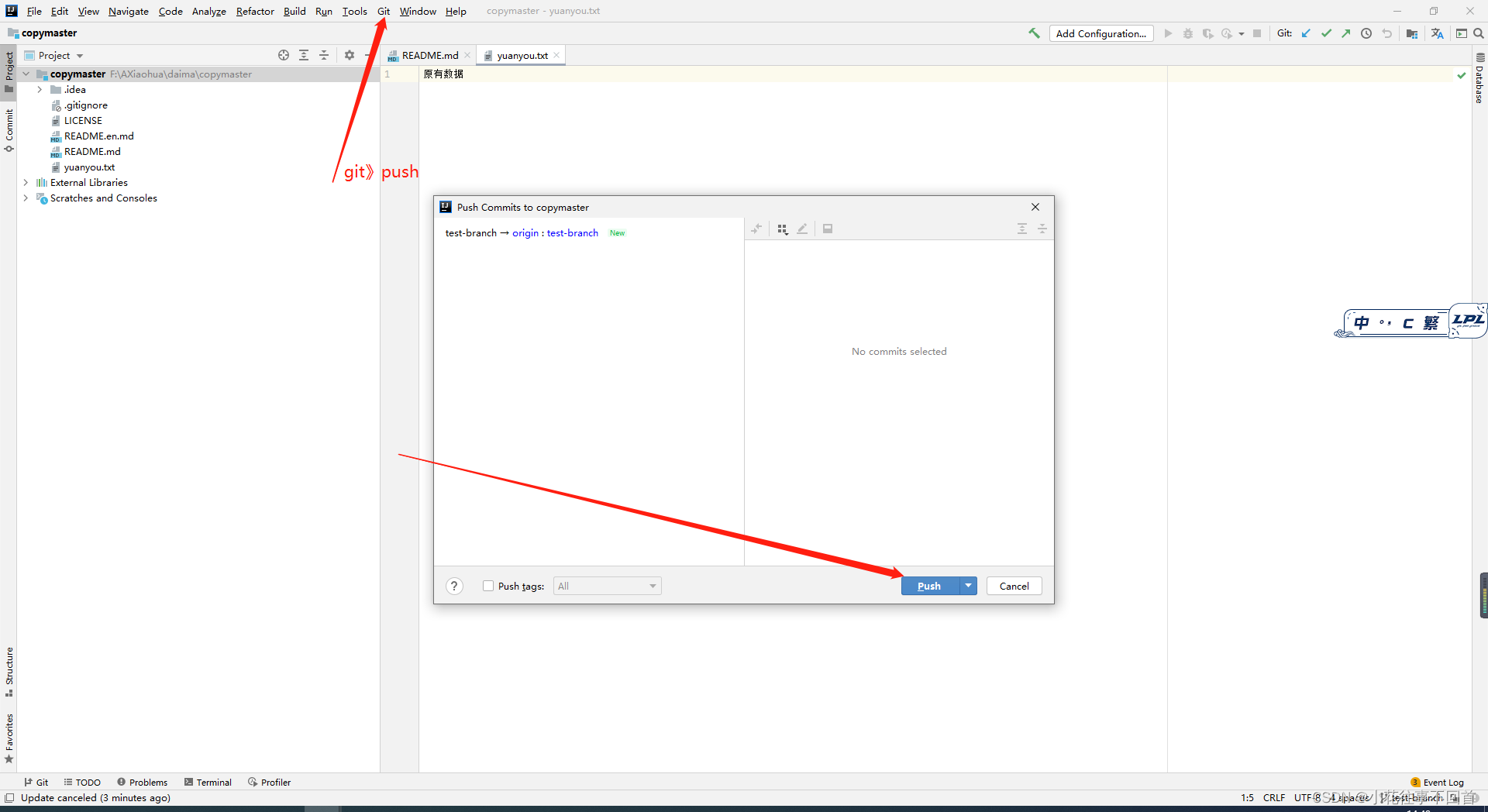
**这就是分支创建成功了 **

5.从缓存区中提交到新分支

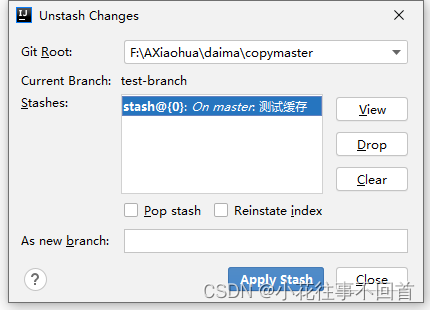
**选择刚才创建的缓存区 点击Apply stash 就会把刚才放到缓存区的代码给还到变更取 **
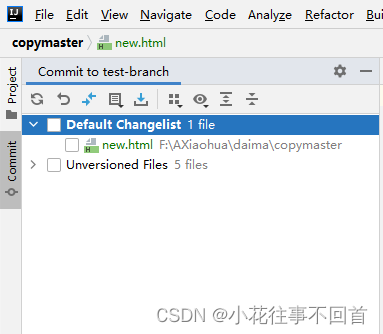
6.正常提交代码即可
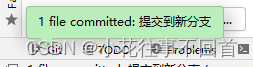
提交之后push一下 再去git仓库看下就行了
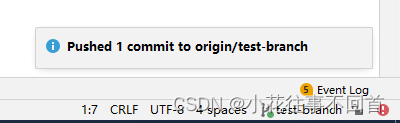

**然后就好了新分支就好了 **
最后建议或提醒最重要的地方
在用工具对代码操作的时候一定要先备份打个压缩包才是最保险的, 在对项目管理工具使用不熟练的情况下,辛辛苦苦写的代码很容易切换分支就消失(可以找回 但是需要费点时间 可能还要麻烦别人) 所以一定要做好备份 做好备份 做好备份!!!
版权归原作者 小花往事不回首 所有, 如有侵权,请联系我们删除。